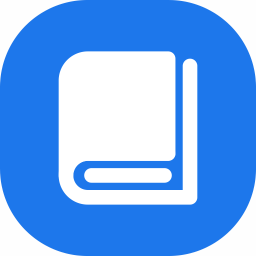- 谷歌浏览器如何打开任务管理器 11-28 11:36
- 谷歌浏览器怎么阻止cookie 11-28 11:34
- 谷歌浏览器怎么浏览上次打开的网页 11-28 11:23
- 谷歌浏览器怎么设置增强型保护 11-28 11:06
- 谷歌浏览器怎么自定义主页网址 11-28 10:47
- 谷歌浏览器如何添加搜索引擎 11-28 10:45
- 谷歌浏览器怎么禁止网站发送通知 11-28 10:43
- 谷歌浏览器怎么修改文件下载位置 11-28 10:19
谷歌浏览器软件中,我们可以实时进行拼写检查,非常的方便。很多用户想要关闭拼写检查,但是不知道具体的操作步骤。本文为大家带来详细的步骤分享,快一起来看看吧!
1、点击软件右上角的三个点按钮。
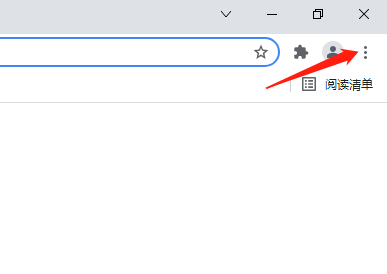
2、选择下方选项列表中的"设置"。
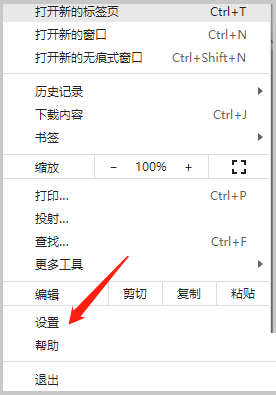
3、在打开的窗口界面中,点击"高级"选项的下拉按钮。
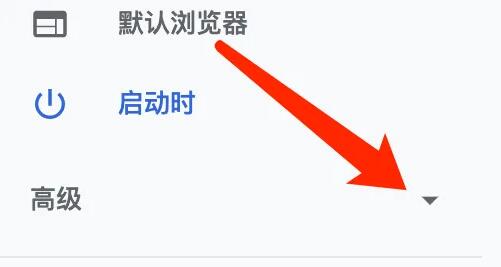
4、然后点击其中的"语言"选项。
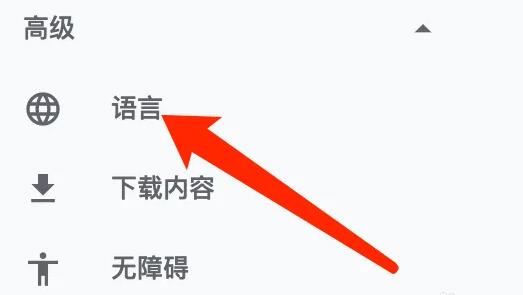
5、最后找到右侧中的"拼写检查",将其开关按钮关闭就可以了。

460KB / 2025-11-28
30KB / 2025-11-28
74.19MB / 2025-11-28
3.16MB / 2025-11-28
89.37MB / 2025-11-28
2.11MB / 2025-11-28
84.55MB / 2025-09-30
248.80MB / 2025-07-09
2.79MB / 2025-10-16
63.90MB / 2025-11-06
1.90MB / 2025-09-07
210.99MB / 2025-06-09
374.16MB / 2025-10-26
京ICP备14006952号-1 京B2-20201630 京网文(2019)3652-335号 沪公网安备 31011202006753号违法和不良信息举报/未成年人举报:legal@3dmgame.com
CopyRight©2003-2018 违法和不良信息举报(021-54473036) All Right Reserved